1. 读取图像
效果展示
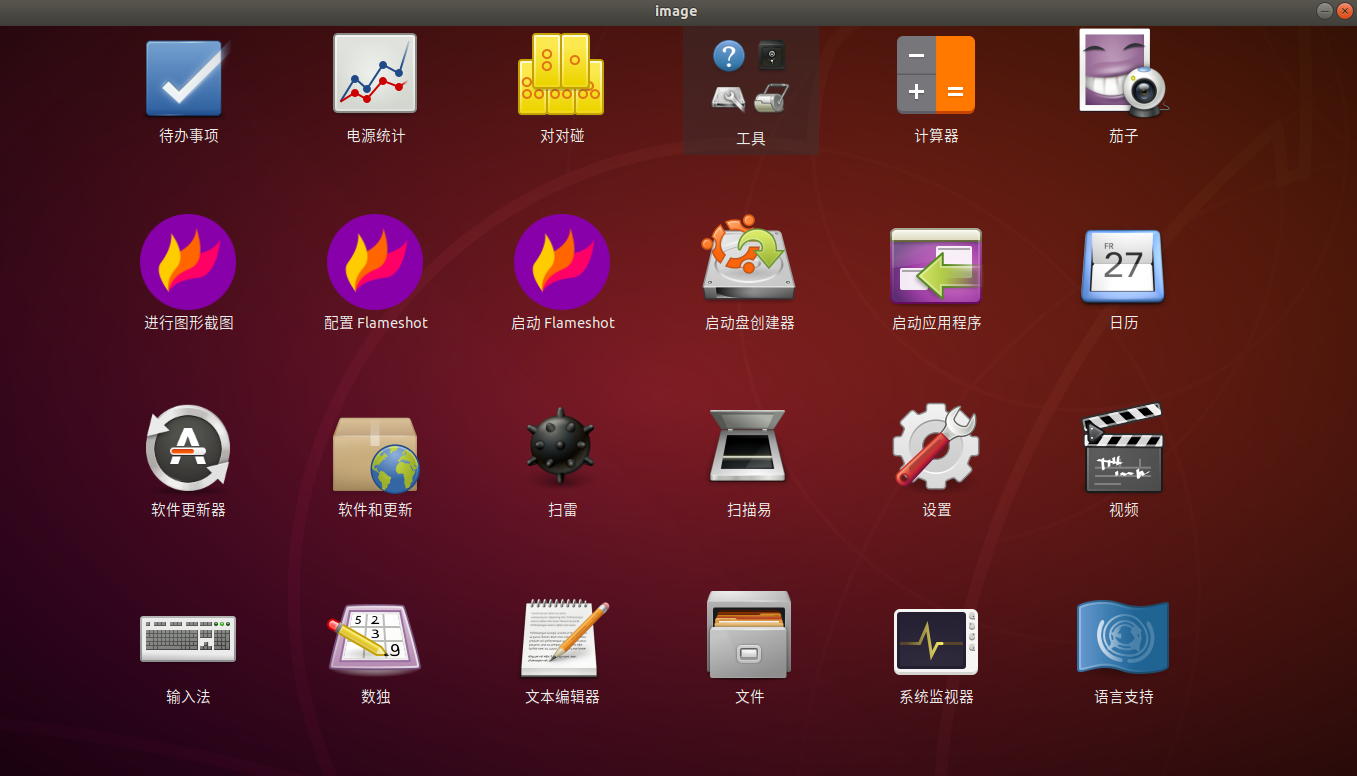
import cv2 as cv
import numpy as np
def read_image():
'''
参数一是图像路径,参数二是一个标志,它指定了读取图像的方式:
1 cv.IMREAD_COLOR: 加载彩色图像。任何图像的透明度都会被忽视。它是默认标志。
0 cv.IMREAD_GRAYSCALE:以灰度模式加载图像
-1 cv.IMREAD_UNCHANGED:加载图像,包括alpha通道
'''
img = cv.imread("/home/kang/Pictures/0722164220.png",-1)
# 创建空窗口,默认cv.WINDOW_AUTOSIZE,如果将标志指定为cv.WINDOW_NORMAL,则可以调整窗口大小
cv.namedWindow('images',cv.WINDOW_NORMAL)
# 窗口中显示图像,参数一是窗口名称,它是一个字符串
cv.imshow('image',img)
# 是一个键盘绑定函数。其参数是以毫秒为单位的时间,如果0被传递,它将无限期地等待一次敲击键
cv.waitKey(0)
# 销毁指定窗口,在其中传递确切的窗口名称作为参数
# cv.destroyWindow()
# 销毁所有窗口
cv.destroyAllWindows()
read_image()
2. 写入图像
效果展示
](https://cdn.jsdelivr.net/gh/luckykang/picture_bed/blogs_images/.png)
def write_image():
img = cv.imread("/home/kang/Pictures/0722164220.png",0)
# 创建空窗口,默认cv.WINDOW_AUTOSIZE,如果将标志指定为cv.WINDOW_NORMAL,则可以调整窗口大小
cv.namedWindow('images',cv.WINDOW_NORMAL)
# 窗口中显示图像,参数一是窗口名称,它是一个字符串
cv.imshow('image',img)
k = cv.waitKey(0)
# 按 ESC 键直接退出而不保存
if k == 27:
cv.destroyAllWindows()
# 按 s 保存图像并退出
elif k == ord('s'):
cv.imwrite('write.png',img)
cv.destroyAllWindows()
write_image()
3. 使用matplotlib显示图像
效果展示
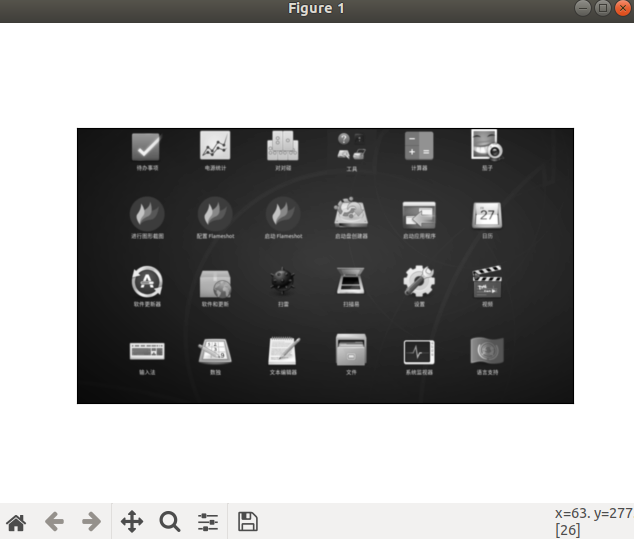
代码:
from matplotlib import pyplot as plt
import cv2 as cv
def inshow_info():
img = cv.imread("/home/kang/Pictures/0722164220.png",0)
plt.imshow(img,cmap = "gray",interpolation = "bicubic")
# 隐藏x轴和y轴上的刻度值
plt.xticks([]),plt.yticks([])
plt.show()
inshow_info()
转载请注明:康瑶明的博客
